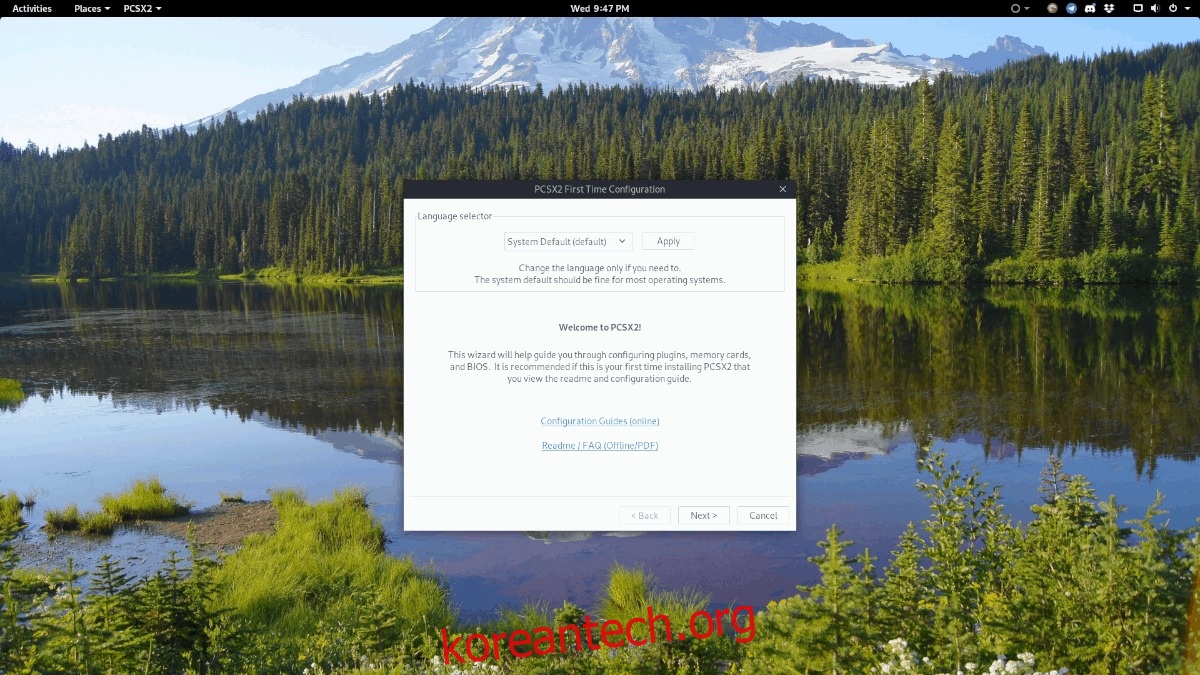많은 사람들이 PS2를 좋아하지만 오래된 콘솔이기 때문에 아직 콘솔이 없는 한 에뮬레이터를 실행하지 않고는 뛰어난 게임 라이브러리를 즐길 수 없습니다. 운 좋게도 PS2는 가장 에뮬레이트된 콘솔 중 하나이므로 Linux 및 대부분의 다른 운영 체제에서 좋아하는 클래식 PlayStation 2 게임을 아주 쉽게 플레이할 수 있습니다.
이 가이드에서는 PCSX2를 사용하여 Linux에서 PlayStation 2를 에뮬레이트할 수 있음을 보여줍니다. 또한 USB 컨트롤러를 설정하는 방법과 콘솔의 BIOS를 설정하는 방법도 다룰 것입니다!
참고: wdzwdz는 PCSX2용 ROM 파일의 불법 다운로드 또는 배포를 권장하거나 용인하지 않습니다. PCSX2로 Sony PlayStation 2 게임을 플레이하려면 합법적으로 PC에 백업한 자신의 ROM 파일을 사용하십시오.
목차
PCSX2 설치
에뮬레이터로서의 PSCX2는 Linux 커뮤니티에서 매우 인기가 있습니다. 현재 Linux 기반 운영 체제에서 PlayStation 2 게임을 안정적으로 플레이할 수 있는 유일한 방법이라는 사실을 고려할 때 인기가 있는 것은 놀라운 일이 아닙니다. 튜토리얼의 이 섹션에서는 모든 주류 Linux 배포판에 PCSX2 PS2 에뮬레이터를 설치하는 방법을 살펴보겠습니다.
우분투
Ubuntu를 사용 중이고 PCSX2 에뮬레이터를 손에 넣어야 합니까? 그렇다면 터미널 창을 열고 아래 Apt 명령을 입력하십시오!
sudo apt install pcsx2
데비안
대부분의 에뮬레이터와 마찬가지로 PCSX2는 기본 저장소를 통해 Debian Linux에 설치할 수 있습니다. 프로그램을 실행하려면 터미널을 열고 다음 Apt-get 명령을 입력하십시오.
sudo apt-get install pcsx2
또는 최신 버전의 앱을 원하면 위의 명령을 건너뛰고 Debian에 새 소프트웨어를 설치하는 방법에 대한 가이드를 따르십시오(백포트를 통해). 그런 다음 다음과 함께 사용 가능한 최신 버전의 PCSX2를 설치합니다.
sudo apt-get -t stretch-backports install pcsx2
아치 리눅스
Arch Linux에서 PCSX2 에뮬레이터를 사용하려면 “multilib” 소프트웨어 저장소를 활성화해야 합니다. multilib를 설정하려면 아래 지침을 따르세요.
1단계: sudo 명령을 사용하여 Nano에서 /etc/pacman.conf를 엽니다.
sudo nano /etc/pacman.conf
2단계: pacman.conf 파일을 아래로 스크롤하여 “multilib”를 찾습니다. #의 모든 인스턴스를 제거합니다. 그런 다음 Ctrl + O를 눌러 편집 내용을 저장합니다.
3단계: Ctrl + X를 눌러 편집기를 종료한 다음 Pacman을 사용하여 “multilib” 저장소를 다시 동기화하고 설정합니다.
sudo pacman -Syy
4단계: Arch에 PCSX2 에뮬레이터를 설치합니다.
sudo pacman -S pcsx2
페도라
Fedora Linux에서 PCSX2 에뮬레이터에 액세스하려면 RPM Fusion Non-free 저장소를 활성화해야 합니다. 활성화하려면 터미널을 열고 다음 명령을 실행하십시오.
참고: 사용 중인 Fedora Linux 버전을 반영하도록 아래 URL의 X를 변경하십시오.
sudo dnf install https://download1.rpmfusion.org/nonfree/fedora/rpmfusion-nonfree-release-X.noarch.rpm -y
RPM Fusion Non-free를 실행하고 Fedora with DNF에 PCSX2 에뮬레이터를 설치합니다.
sudo dnf install pcsx2 -y
오픈수세
OpenSUSE용 공식 PCSX2 패키지는 없습니다. OS에서 PlayStation 2 게임을 에뮬레이트하려면 타사 소프트웨어 소스에서 앱을 가져와야 합니다.
OpenSUSE에 PCS2를 설치하려면 이 페이지를 방문. 그런 다음 아래로 스크롤하여 SUSE 버전을 찾은 다음 “1-클릭 설치” 버튼을 클릭하여 설정합니다.
PCSX2 설정
PCSX2 설치가 완료되면 엽니다. 열리면 팝업이 표시됩니다. 이 팝업 창에서 언어를 선택할 수 있습니다. 선택기를 사용하여 설정하십시오. 그런 다음 “다음” 버튼을 클릭하여 시작 마법사의 다음 페이지로 이동합니다.
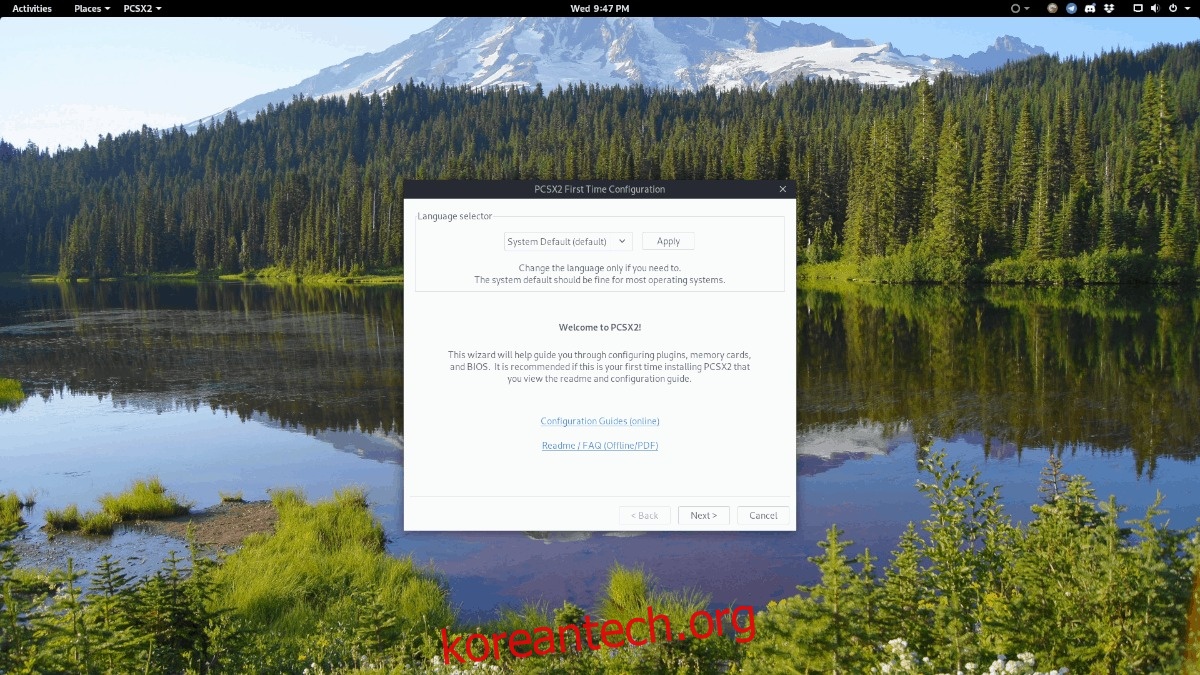
두 번째 페이지에는 PS2 에뮬레이션 시스템용 플러그인 목록이 표시됩니다. 기본값으로 두고 맨 아래에 있는 “다음” 버튼을 클릭하여 계속하십시오.
PCSX2 플러그인 페이지를 지나면 게임을 플레이하기 전에 PlayStation 2 BIOS 파일을 에뮬레이터에 추가해야 한다는 정보가 표시됩니다. 합법적으로 PS2용 BIOS 파일을 얻으십시오(리눅스 PC에 덤프하여). 그런 다음 “찾아보기”를 클릭하고 BIOS 파일을 에뮬레이터에 추가합니다.
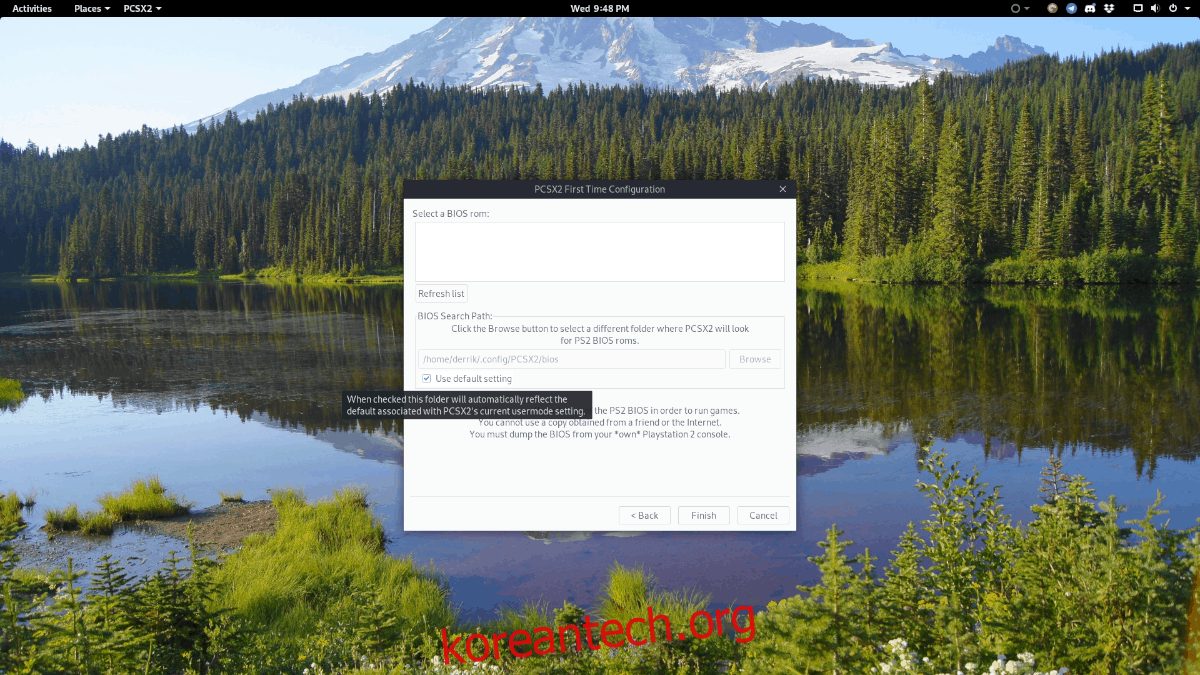
BIOS가 로드된 상태에서 “마침” 버튼을 클릭하여 PCSX2 설정 프로세스를 종료합니다.
Linux에서 PlayStation 2 게임하기
PCSX2는 여러 가지 방법으로 게임을 실행할 수 있지만 가장 안정적인 방법은 ISO를 로드하는 것입니다. ISO가 더 일관되게 실행되고 사용자에게 최고의 프레임 속도를 제공하기 때문입니다. 게임을 하려면 “CDVD” 탭을 선택하고 “ISO 선택기”를 강조 표시한 다음 찾아보기를 클릭합니다. 그런 다음 브라우저 창을 사용하여 PS2 ISO 파일을 로드합니다.
ISO 파일이 ISO 선택기에 로드되면 “구성” 메뉴에서 “CDVD 재부팅(전체)”을 클릭하여 게임을 시작하고 재생할 수 있습니다. PS2 게임을 로드할 때 특히 그래픽 카드가 최신이 아닌 경우 FPS가 떨어질 수 있음을 명심하십시오.
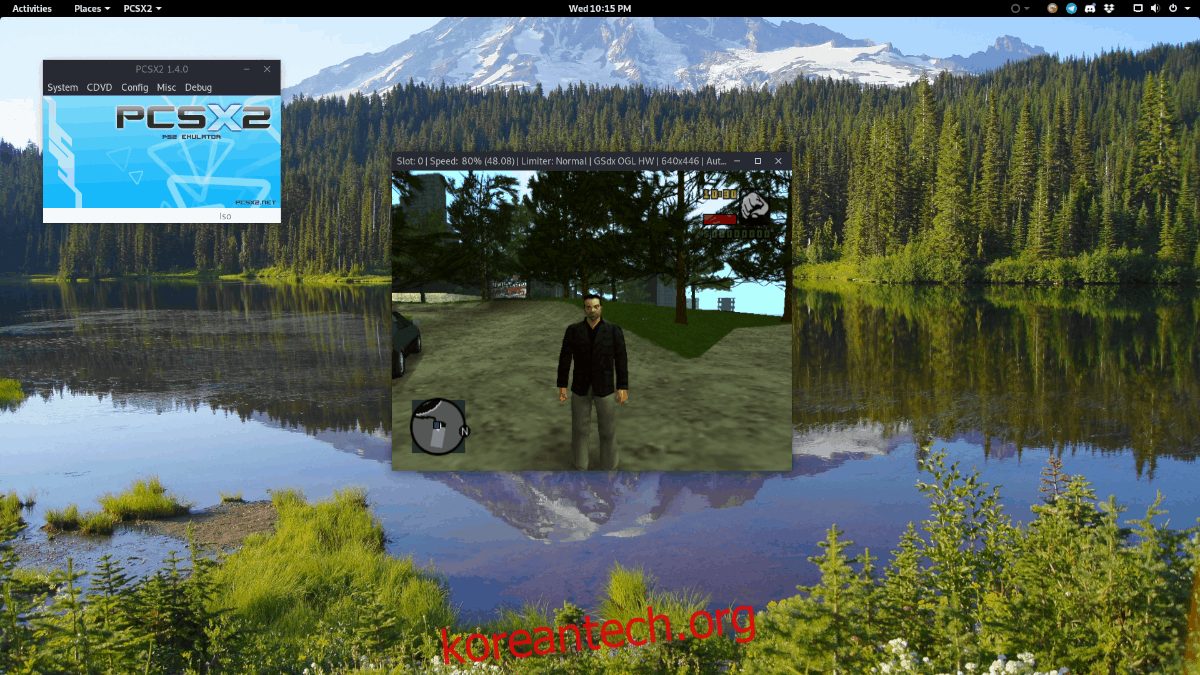
에뮬레이션을 종료하시겠습니까? 언제든지 ESC를 눌러 에뮬레이션을 중지할 수 있습니다.
그래픽 구성
Linux의 PCSX2 기본 설정은 게임을 올바르게 실행하도록 설정되어 있습니다. 자신이 무엇을 하고 있는지 알지 못하는 한 설정을 변경해서는 안 됩니다. 그래픽 설정에 액세스하려면 “구성”을 클릭한 다음 “비디오(GS)”를 클릭합니다.
컨트롤러 설정
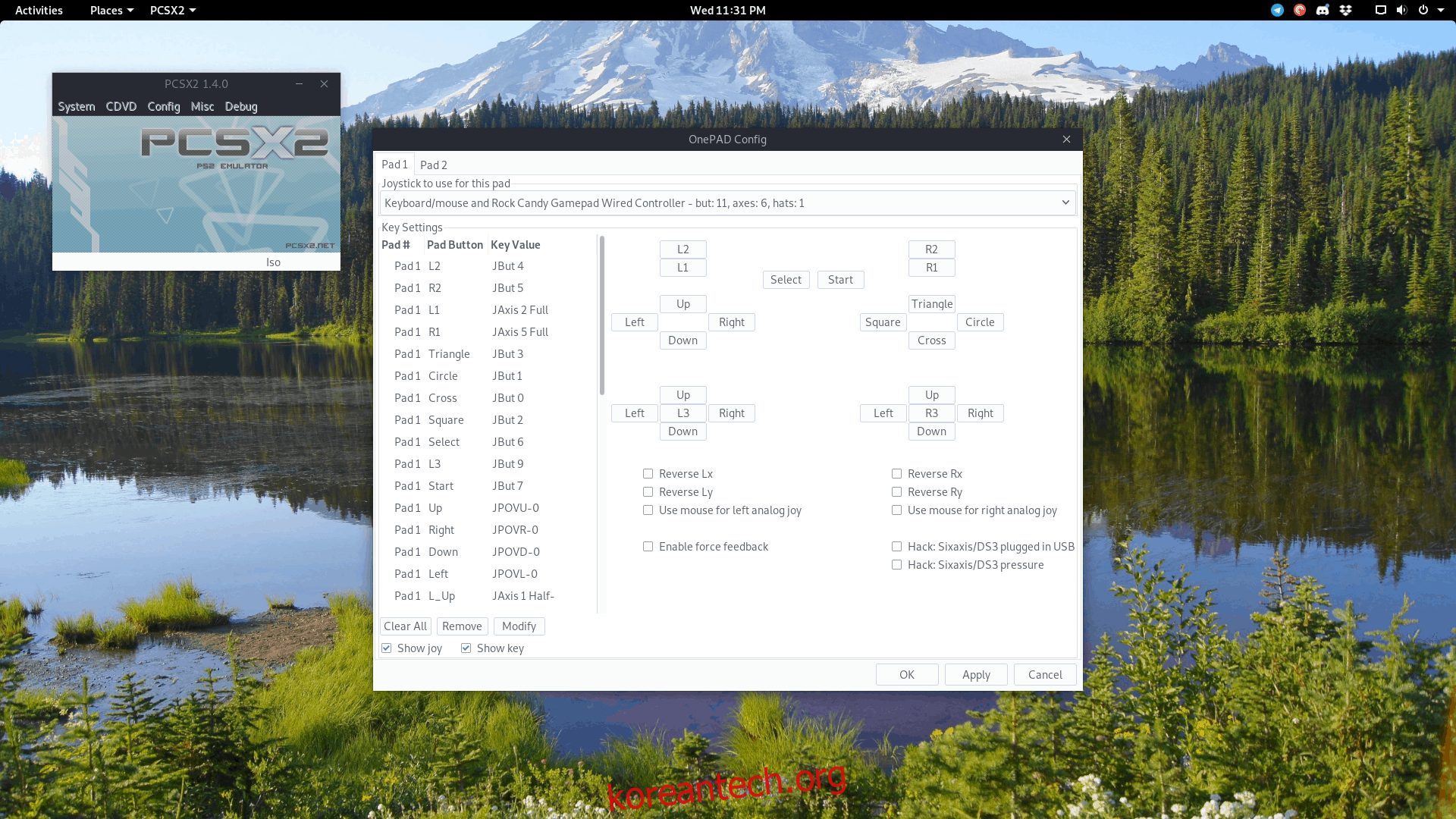
PCSX2용 컨트롤러를 설정해야 합니까? USB 게임패드를 PC에 연결합니다(Xbox 게임패드는 Linux에서 가장 잘 작동함). PCSX2 앱 창에서 “구성”을 클릭하고 “컨트롤러” 위로 마우스를 가져간 다음 “플러그인 설정” 옵션을 클릭합니다.
컨트롤러 플러그인 설정 창에서 USB 게임패드가 자동으로 감지되어야 합니다. 거기에서 컨트롤러 설정으로 이동하여 버튼을 원하는 레이아웃에 매핑합니다.
저장 및 로드
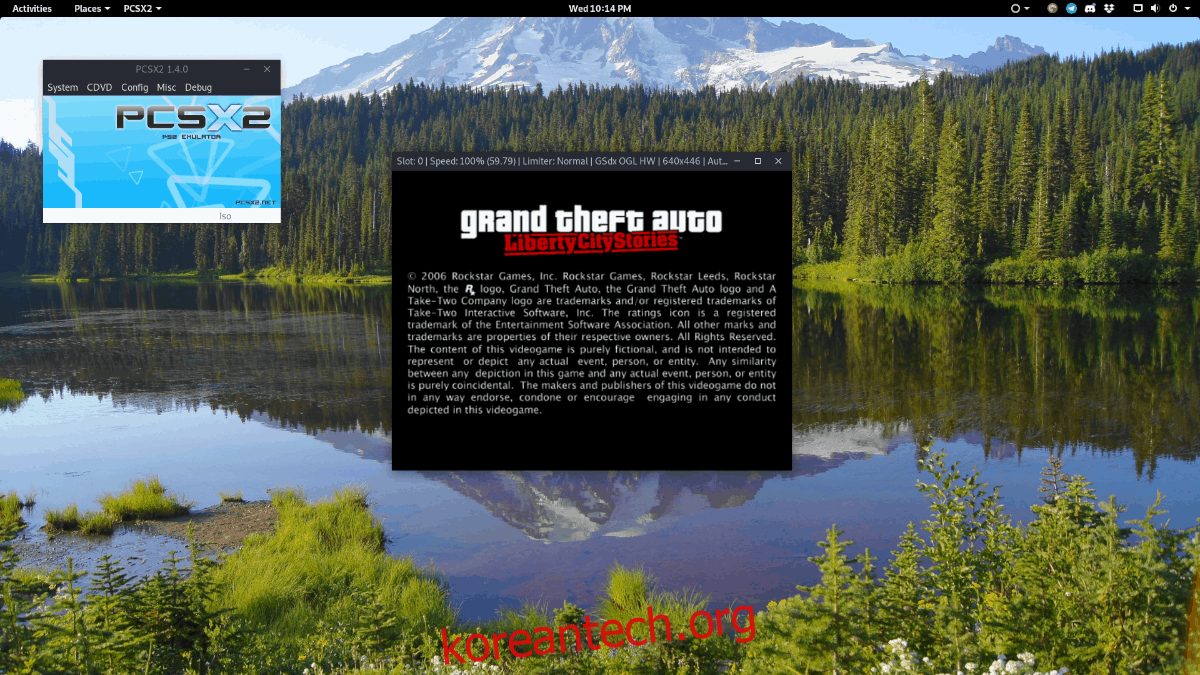
PCSX2에는 언제든지 PS2 게임을 매우 쉽게 저장하고 로드할 수 있는 단축키 시스템이 있습니다. 실행 중인 PS2 게임의 상태를 저장하려면 F1 키를 누릅니다. 로드하려면 F3을 누르십시오. “구성” 메뉴를 열어 게임을 저장/로드할 수도 있습니다.